Окно Совмещение изображений
Щелкните Совмещение (Stitch) на главном экране IJ Scan Utility, чтобы отобразить окно Совмещение изображений (Image Stitch).
Можно выполнить сканирование левой и правой половин исходного документа, размер которого превышает рабочую поверхность, и объединить их в одно. Можно сканировать исходные документы, вдвое превышающие размер рабочей поверхности.
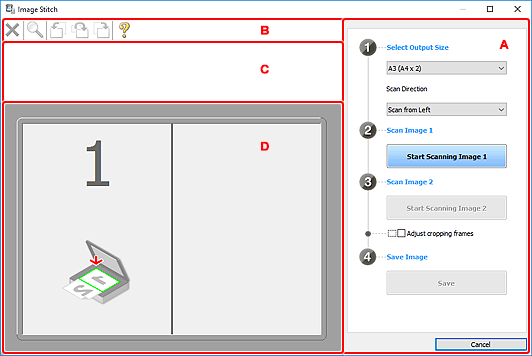
- A: кнопки настроек и управления
- B: панель инструментов
- C: область просмотра эскизов
- D: область предварительного просмотра
 Примечание.
Примечание.
- Отображаемые элементы зависят от выбранного источника и режима просмотра.
A: кнопки настроек и управления
- Выбор размера на выходе (Select Output Size)
-
- B4 (B5 x 2)
- Сканирование левой и правой половин исходного документа размера B4 по отдельности.
- A3 (A4 x 2)
- Сканирование левой и правой половин исходного документа размера A3 по отдельности.
- 11 x 17 (Letter x 2)
- Сканирование левой и правой половин исходного документа, вдвое большего размера Letter, по отдельности.
- Весь планшет x 2 (Full Platen x 2)
- Сканирование левой и правой половин исходного документа, вдвое большего размера рабочей поверхности, по отдельности.
- Направление сканирования (Scan Direction)
-
- Сканирование слева (Scan from Left)
- Отображение первого отсканированного изображения слева.
- Сканирование справа (Scan from Right)
- Отображение первого отсканированного изображения справа.
- Сканируемое изображение 1 (Scan Image 1)
-
- Запустить сканирование изображения 1 (Start Scanning Image 1)
-
Сканирование первого исходного документа.
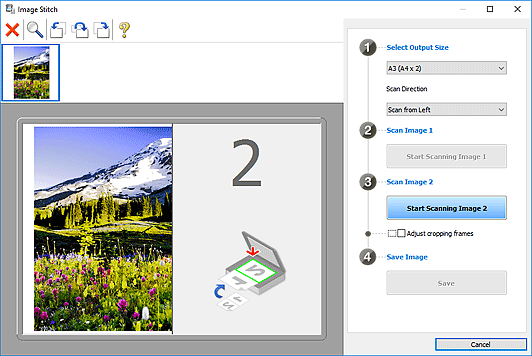
- Сканируемое изображение 2 (Scan Image 2)
-
- Запустить сканирование изображения 2 (Start Scanning Image 2)
-
Сканирование второго исходного документа.
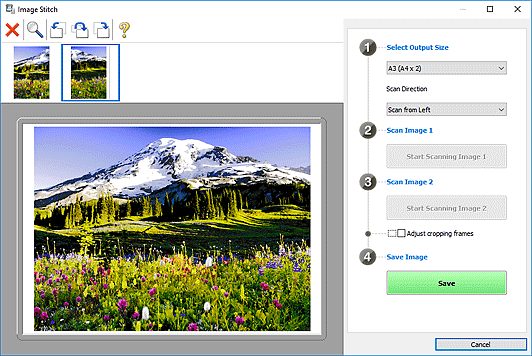
- Настройка рамок обрезки (Adjust cropping frames)
-
Можно настроить область сканирования в пределах области просмотра.
Если область не задана, будет сохранено изображение размера, указанного в пункте Выбор размера на выходе (Select Output Size). Если область выбрана, то будет отсканирована и сохранена только часть изображения в пределах рамки обрезки.
- Сохранение изображения (Save Image)
-
- Сохранение (Save)
- Сохранение двух отсканированных изображений как одного изображения.
- Отмена (Cancel)
- Отмена сканирования с функцией Совмещение (Stitch).
B: панель инструментов
Можно удалять отсканированные изображения или настраивать изображения в режиме просмотра.
 (Удалить)
(Удалить)- Удаляет изображение, выбранное в области просмотра эскизов.
 (Увеличение/уменьшение)
(Увеличение/уменьшение)-
Позволяет увеличить или уменьшить область предварительного просмотра изображения.
Щелчок в области просмотра увеличивает отображенное изображение.
Щелчок правой клавишей мыши в области просмотра уменьшает отображенное изображение.
 (Поворот влево)
(Поворот влево)- Изображение в области предварительного просмотра поворачивается на 90 градусов против часовой стрелки.
 (Поворот на 180°)
(Поворот на 180°)- Изображение в области просмотра поворачивается на 180 градусов.
 (Поворот вправо)
(Поворот вправо)- Изображение в области предварительного просмотра поворачивается на 90 градусов по часовой стрелке.
 (Открыть Руководство)
(Открыть Руководство)- Открытие данной страницы.
C: область просмотра эскизов
Отображение эскизов отсканированных изображений. Область отображается пустой, если ничего не отсканировано.
D: область предварительного просмотра
Отображение отсканированных изображений. Макет можно настроить путем перетаскивания отсканированного изображения или проверки результатов настройки, выполненной в разделе «A: кнопки настроек и управления».
Если изображения не сканировались:
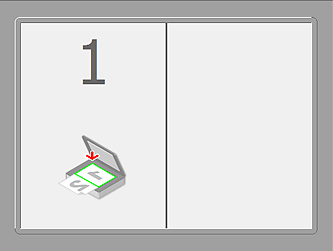
После сканирования первого исходного документа нажатием кнопки Запустить сканирование изображения 1 (Start Scanning Image 1):
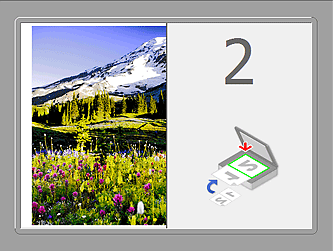
Изображение сканируется в направлении, указанном в пункте Направление сканирования (Scan Direction), а рядом с ним отображается 2.
После сканирования второго исходного документа нажатием кнопки Запустить сканирование изображения 2 (Start Scanning Image 2):

Отображается два отсканированных изображения.

